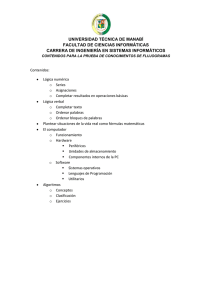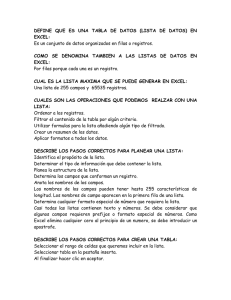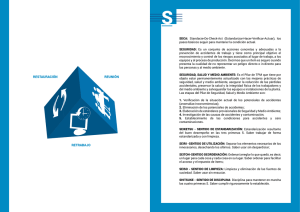3.11 ordenar y filtrar
Anuncio
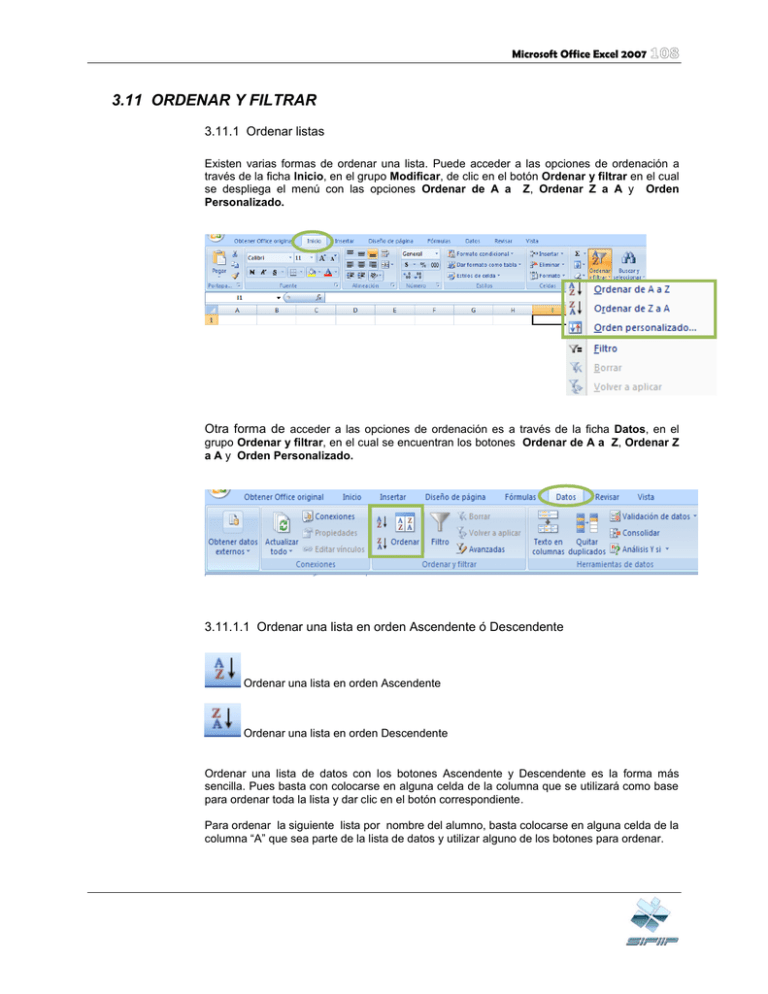
Microsoft Office Excel 2007 3.11 ORDENAR Y FILTRAR 3.11.1 Ordenar listas Existen varias formas de ordenar una lista. Puede acceder a las opciones de ordenación a través de la ficha Inicio, en el grupo Modificar, de clic en el botón Ordenar y filtrar en el cual se despliega el menú con las opciones Ordenar de A a Z, Ordenar Z a A y Orden Personalizado. Otra forma de acceder a las opciones de ordenación es a través de la ficha Datos, en el grupo Ordenar y filtrar, en el cual se encuentran los botones Ordenar de A a Z, Ordenar Z a A y Orden Personalizado. 3.11.1.1 Ordenar una lista en orden Ascendente ó Descendente Ordenar una lista en orden Ascendente Ordenar una lista en orden Descendente Ordenar una lista de datos con los botones Ascendente y Descendente es la forma más sencilla. Pues basta con colocarse en alguna celda de la columna que se utilizará como base para ordenar toda la lista y dar clic en el botón correspondiente. Para ordenar la siguiente lista por nombre del alumno, basta colocarse en alguna celda de la columna “A” que sea parte de la lista de datos y utilizar alguno de los botones para ordenar. Microsoft Office Excel 2007 Si usted selecciona información parcialmente, Excel mostrará un mensaje Si se realiza la ordenación de esta forma, simplemente ordenaría los nombres dejando las calificaciones intactas lo que podría ocasionar un grave error pues estaría cambiando todas las calificaciones a los alumnos. En versiones anteriores de Excel esta advertencia no aparecía por lo que se tenía que actuar con mucha precaución al ordenar listas. Microsoft Office Excel 2007 3.11.1.2 Orden Personalizado Puede ordenar una lista personalizada por formato, incluyendo el color de celda, el color de fuente o el conjunto de iconos. La mayoría de las operaciones de ordenación son ordenaciones de columnas, pero también es posible ordenar por filas. Los criterios de ordenación se guardan en el libro para que pueda volver a aplicarlos cada vez que lo abra para una tabla de Excel, pero no para un rango de celdas. Si desea guardar los criterios de ordenación para poder volver a aplicar periódicamente una ordenación al abrir un libro, entonces lo mejor es utilizar una tabla. Esto es especialmente importante para ordenaciones de varias columna o para las que se tarda mucho tiempo en crear. A continuación se indican los elementos del Cuadro de Orden Personalizado 2 3 4 5 1 6 7 1. Botón Agregar nivel de ordenación 2. Botón Eliminar nivel de ordenación 3. Botón copiar nivel 4. Flechas de desplazamiento entre niveles de ordenación 5. Botón Opciones 6. Menú Ordenar por 7. Menú ordenar según 8. Menú criterio de ordenación 8 En la siguiente lista, existen varios alumnos con el apellido paterno igual. Al ordenar por apellido paterno ¿Quién debe ir primero? Microsoft Office Excel 2007 Obviamente se define mediante el apellido materno, esto lo podemos hacer mediante una ordenación personalizada. En la cual se seleccionaría la opción ordenar por: PATERNO en el primer nivel, se agrega un nivel y en ese elige ordenar por MATERNO y así sucesivamente según los datos. El cuadro quedaría de la siguiente forma: 3.11.2 Filtros Los datos filtrados solamente muestran las filas que cumplen los criterios (criterios: condiciones que se especifican para limitar los registros que se incluyen en el conjunto de resultados de una consulta o un filtro.) que haya especificado y ocultan las filas que no desea ver. Tras filtrar los datos, puede copiar, buscar, modificar, aplicar formato, representar mediante gráficos e imprimir el subconjunto de datos filtrados sin tener que volver a organizarlo ni moverlo. También puede filtrar por más de una columna. Los filtros son aditivos, lo que significa que cada filtro adicional se basa en el filtro actual y además reduce el subconjunto de datos.